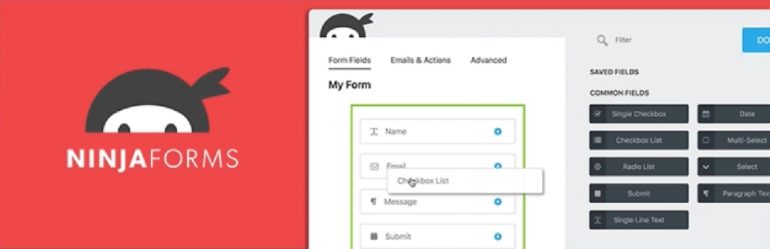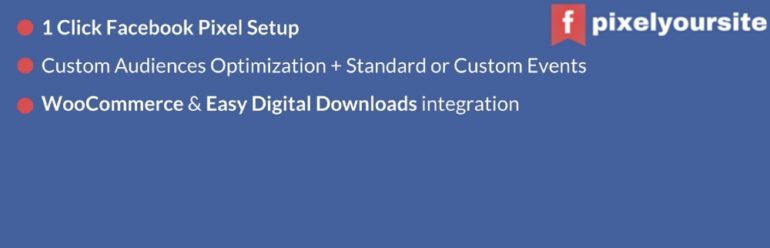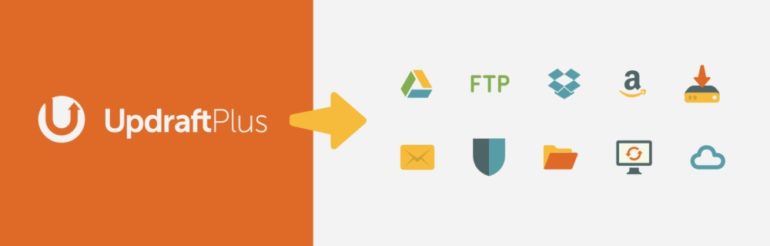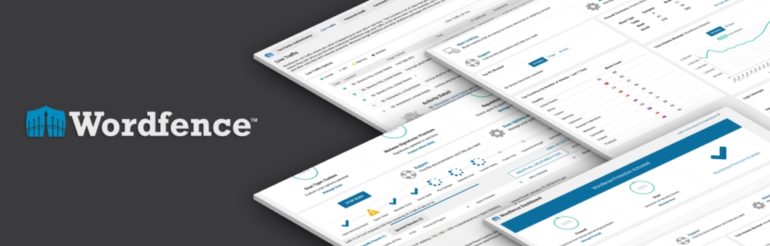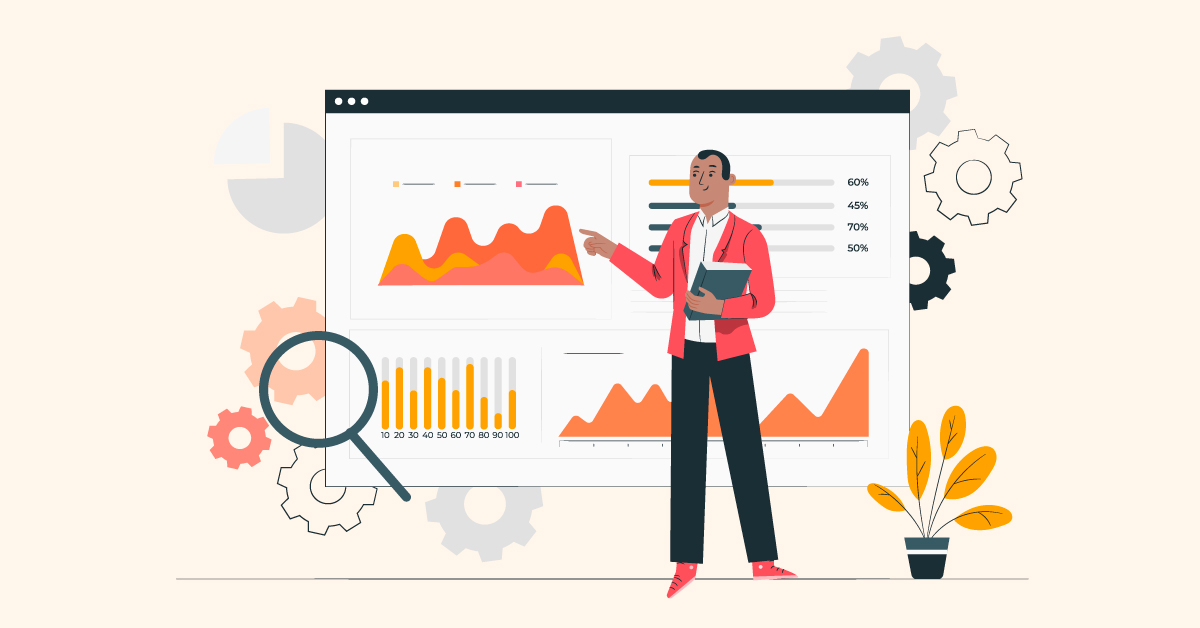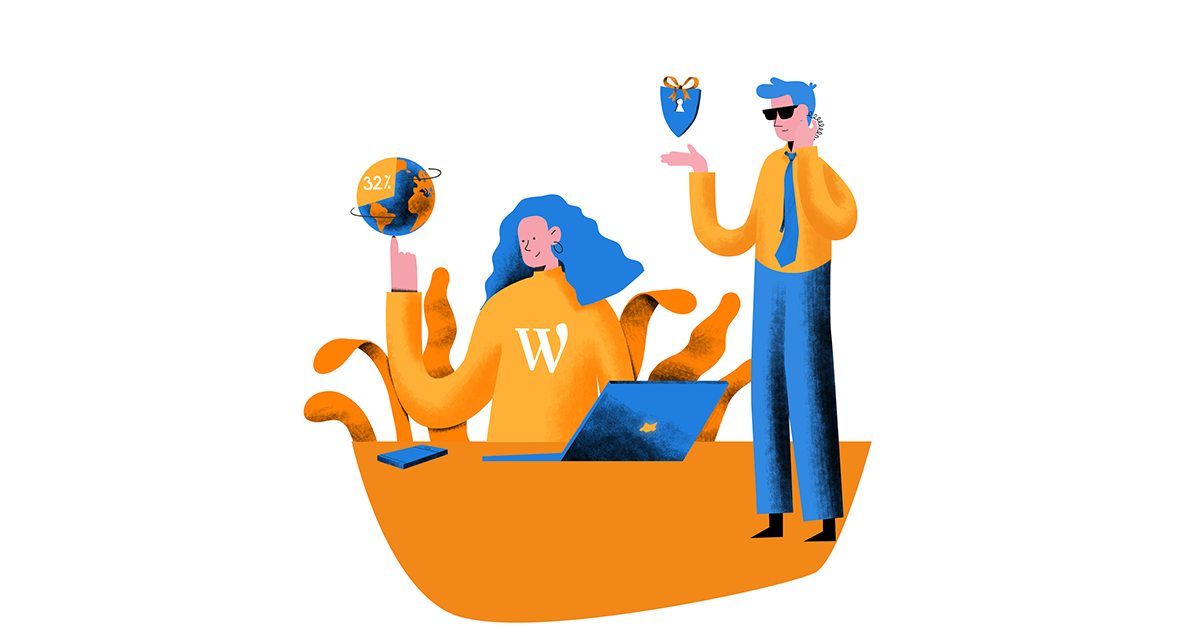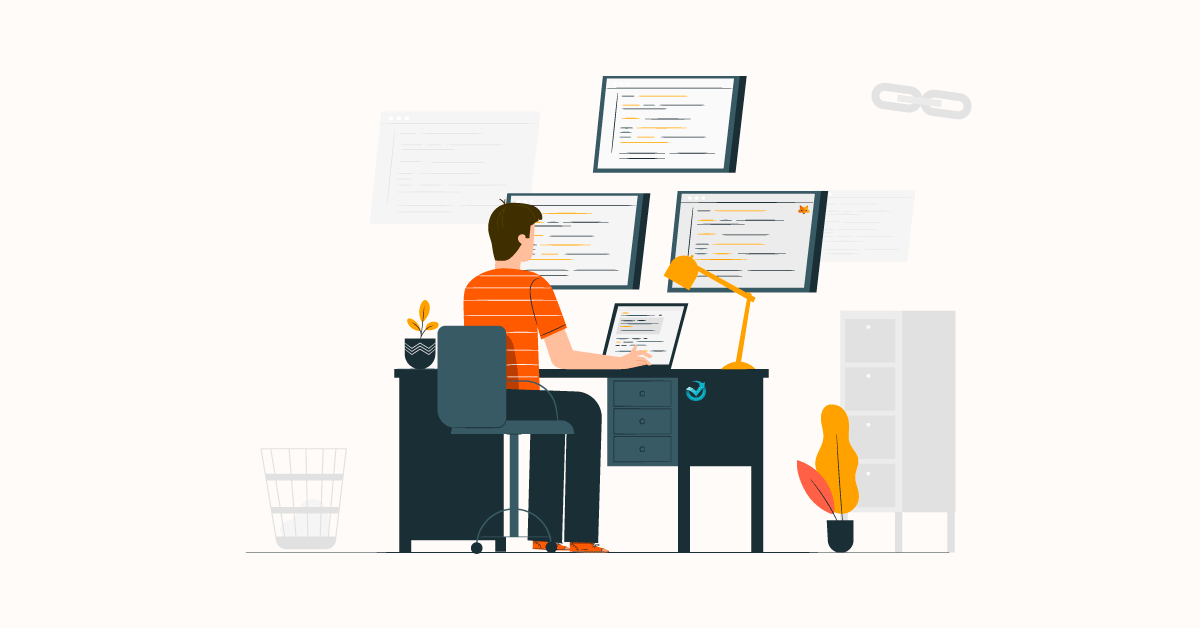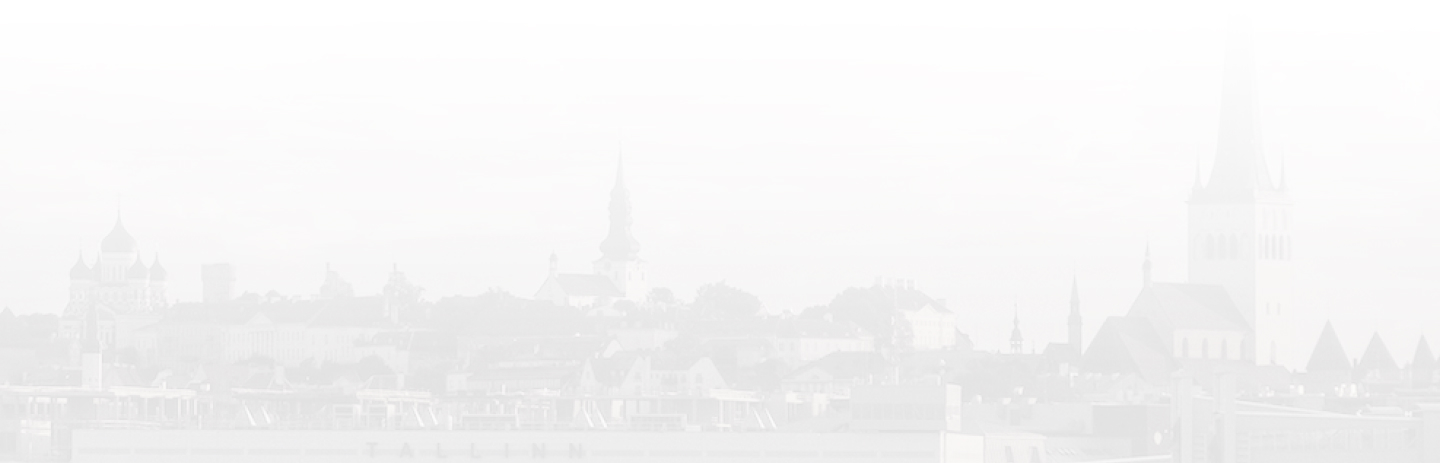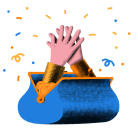Kuidas WordPressi lisamooduleid ehk plugin´e valida ning kuidas nende paigaldamine käib, sellest räägib Wordpressi õppevideote sarja neljandas osas Priit Kallas Dreamgrow.ee-st.
Sarja kõik osad:
- Kuidas alustada Wordpress kodulehega?
- Kuidas lisada Wordpressi lehele ilus kujundus?
- Kuidas seadistada Wordpressi ja teada saada, kes kodulehel käib?
- Millised pluginad võiks lisada Wordpress lehele?
- Mida teeb Wordpressi kõige tähtsam Plugin?
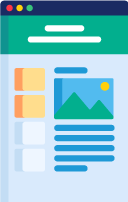 Tahad edasi õppida? dgd.ee/wpkoolitus
Tahad edasi õppida? dgd.ee/wpkoolitusKas Wordpress ikka sobib Sulle?
Tee tasuta demoleht ja saad teada.
Alusta oma kodulehega:
veebimajutus.ee/wordpress-koduleht
Plugin´ide lisamine käib Wordpressi administreerimismenüüst Plugins sektsioonist, kus ülal on suur (sinine) nupp Add New. Seda vajutades avaneb otsing, kuhu sisestamegi vajaliku nime.
Millised on parimad n-ö pluginad? Alustada võiks veebivormidest, sest nende kaudu saad teada, kust need vormi täitjad tulevad ning kogutud infot saab oma turunduses kasutada.
Ninja Forms
Otsides Ninja Forms´i, tulebki esimese tulemusena see lisamoodul ja vajutame nüüd Install Now ning seejärel Activate. Tekkis uus menüükirje "Ninja Forms", kust saabki kõiki oma veebivorme hallata.
Instrumendipaneelist on näha juba esimene vorm, mis aitab kontaktivormi veebile panna. Kui ootad inimeselt lihtsalt teadet, siis piisab nimest, kontaktist ja tekstikastist.
Facebooki-turunduseks piksel: PixelYourSite
Kui vanasti oli Facebooki pikseli lisamine Facebookis turundamiseks väga keeruline, siis nüüd piisab plugin´ist - mina valin näiteks PixelYourSite´i.
Järgmisena tuleb selle plugin´i seadetest sisestada oma Facebooki piksel. Sisestame selle ID ehk numbri, mille saab oma Facebooki kontolt.
Varukoopiate plugin - UpdraftPlus
Varukoopiaid on mõistlik teha, sest midagi võib alati katki minna - kasvõi sellest, kui ise kuskil midagi valesti teed. Siis aga on olemas koopia mõni päev tagasi olnud seisust, mille saab taastada.
Peale paigaldamist tuleb öelda, kuhu ja millal koopiaid tehakse. Enne aga saab valida, kas taastada kohe mõnest valmis varukoopiast, salvestada hetkest varukoopia või kloonida sait kuhugi mujale.
Seadetest saab valida, kuhu varukoopiat teha - kas mõnesse pilveteenusesse, näiteks Dropboxi või FTP-serverisse.
Wordpress turvaliseks Wordfence´iga
Wordfence on üks enimkasutatud turvamooduleid, millel üle miljoni kasutaja.
Kõigepealt tuleb sisestada e-posti aadress, kuhu saadetakse teated kõigist turvasünsmustest. Enne tuleb ka veebis mõned seaded paika panna. Ütleme jah ka küsimusele, kas turva-plugin end automaatselt uuendab.
Ka teisi plugin´e saab uuendada, kõik vajalikud uuendused on administreerimiskeskkonnas ülamenüüs näha.
Proovi Wordpressi tasuta: wp.veebimajutus.ee
Alusta oma kodulehega siit